Discord este o platformă VoIP gratuită pentru comunitatea de jocuri video. Oferă comunicare text, imagine, video și audio între utilizatori într-un canal de chat. Discord folosește microfonul selectat pentru a trimite sunetul utilizatorului către alți utilizatori de pe canal.
Cu toate acestea, unii utilizatori au raportat că Discord ridică problemele audio ale jocului în forumul comunității. Această problemă poate apărea din mai multe motive, inclusiv setarea incorectă a sunetului și driverele de sunet deteriorate.
Dacă sunteți, de asemenea, tulburat de această eroare, iată câteva sfaturi de depanare pentru a vă ajuta să rezolvați problema audio a jocului Discord picking în Windows.
Ce trebuie să faceți dacă Discord preia sunetul jocului?
1. Verificați setarea Stereo Mix
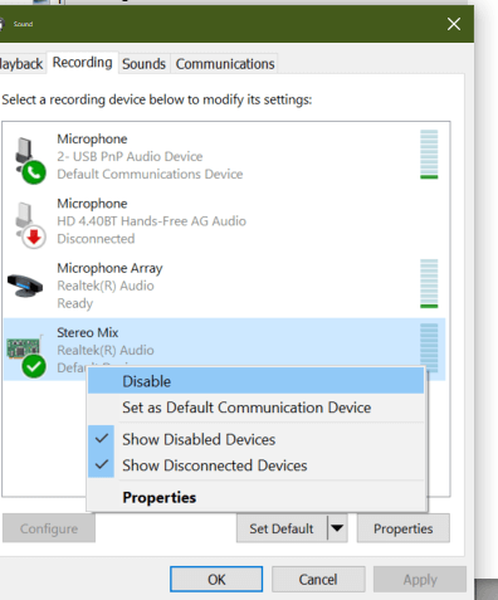
- Faceți clic dreapta pe vorbitor pictogramă din bara de activități.
- Selectează Sunete opțiune.
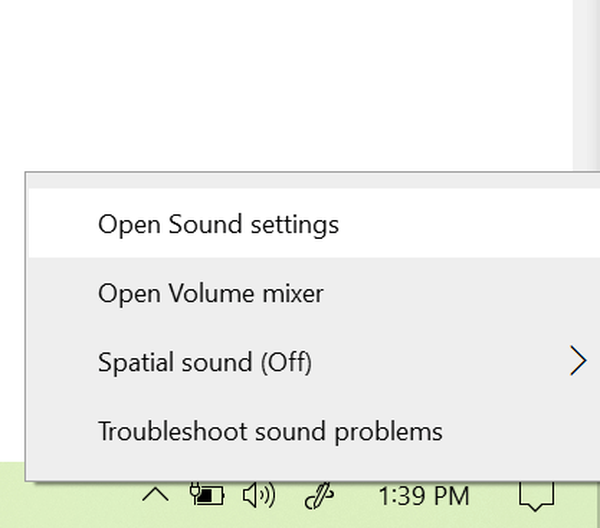
- Dacă Sunete opțiunea nu este vizibilă, faceți clic pe Deschideți setările de sunet.
- Derulați în jos până la Setări conexe și apoi faceți clic pe Panoul de control al sunetului.
- În fereastra Sunet, deschideți fișierul Înregistrare filă.
- Faceți clic dreapta pe Mix stereo dispozitiv și selectați Dezactivează.
- Inchide Panoul de control al sunetului.
- Lansați Discord și faceți clic pe Setarile utilizatorului pictogramă (pictogramă Grear).
- Selectează Setare voce și video din panoul din stânga.
- Faceți clic pe meniul drop-down de sub Dispozitiv de ieșire secțiunea și selectați-vă căști ca dispozitiv de ieșire.
- Selectați-vă microfon dupa cum Dispozitiv de intrare.
- Salvați modificarea și relansați Discord. Verificați dacă Discord preluarea problemei audio a jocului este rezolvată.
Discordul continuă să înghețe? Iată cum să o remediați definitiv
2. Schimbați setările microfonului
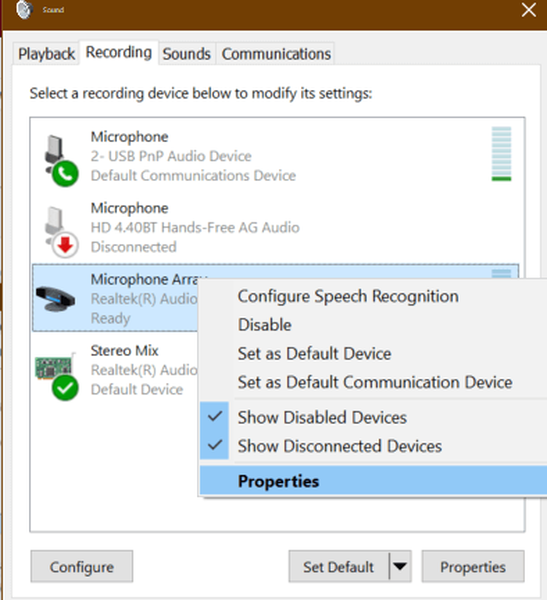
- Faceți clic dreapta pe Volum pictogramă din bara de activități.
- Selectați Sunete.
- Dacă opțiunea Sunete nu este disponibilă, accesați Deschideți Setări sunet> Setări conexe> Deschideți panoul de control Sunet.
- În Sunet fereastră, deschideți Înregistrare filă.
- Faceți clic dreapta pe dispozitivul cu microfon și selectați Proprietăți.
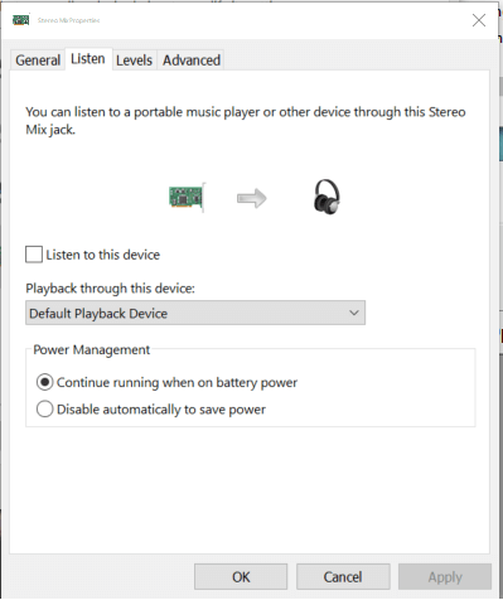
- În Proprietăți microfon fereastră, deschideți Asculta filă.
- Debifați Ascultați acest dispozitiv cutie.
- Deschide Avansat filă.
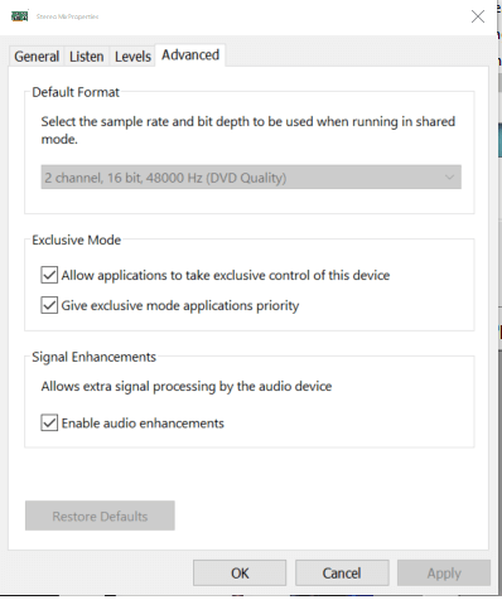
- Asigurați-vă că sunt bifate următoarele opțiuni:
Permiteți aplicațiilor să preia controlul exclusiv al acestui dispozitiv
Acordați prioritate aplicațiilor în mod exclusiv - Clic aplica și O.K pentru a salva modificările.
După modificarea setărilor microfonului, deschideți Discord și verificați dacă problema audio Discord este rezolvată.
3. Actualizați driverele de sunet
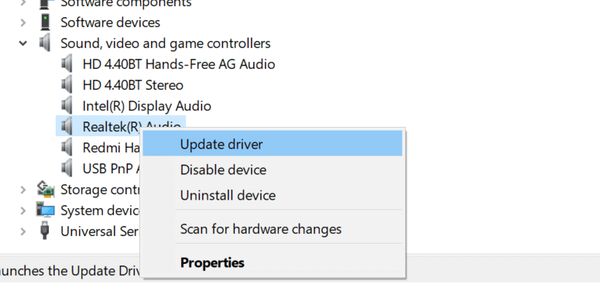
- presa Tasta Windows + R pentru a deschide Run.
- Tip devmgmt.msc și faceți clic pe O.K a deschide Manager de dispozitiv.
- În Manager dispozitive, extindeți Controlere de sunet, video și jocuri categorie.
- Faceți clic dreapta pe dispozitivul dvs. audio și selectați Actualizați driver-ul.
- Selectați Căutați automat software-ul actualizat al driverului opțiune.
- Windows va descărca și va instala orice actualizări în așteptare pentru driverele de sunet.
- Apoi, faceți clic dreapta pe microfon dispozitiv și selectați Actualizați driver-ul.
- Selectați Căutați automat software-ul actualizat al driverului și lăsați Windows să instaleze orice actualizări în așteptare pentru driver.
- Închideți Manager dispozitive și verificați dacă există îmbunătățiri.
4. Dezactivați driverele de sunet
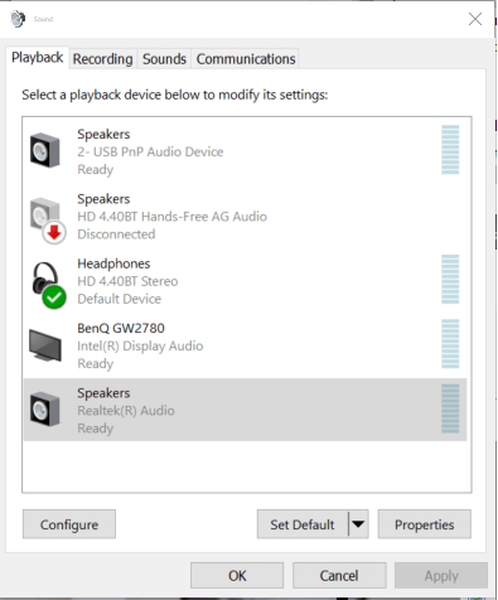
- Deschideți panoul de control al sunetului. Faceți clic dreapta pe pictograma difuzor> Sunet.
- Sau Deschideți Setări sunet> Deschideți panoul de control Sunet.
- În fereastra Sunet, deschideți fișierul Redare filă.
- Faceți clic dreapta pe Difuzor Realtek și selectați Dezactivează.
- Apoi, faceți clic dreapta pe NVIDIA Înaltă definiție și selectați Dezactivează.
- Clic aplica și O.K pentru a salva modificările.
- Închideți panoul de control al sunetului și verificați dacă există îmbunătățiri.
Discord care preia sunetul jocului este declanșat din cauza dispozitivelor de înregistrare sau redare configurate incorect. Urmați toți pașii din acest articol unul câte unul pentru a remedia problema pentru a vă continua sesiunea de chat pe Discord.
Întrebări frecvente: Aflați mai multe despre Discord care preia sunetul jocului
- De ce Discord preia sunetul jocului?
Dacă dispozitivul de înregistrare sau dispozitivul de redare este configurat incorect, Discord poate prelua sunetul jocului.
- De ce nu-mi pot auzi jocul când sunt în Discord?
Această problemă poate apărea dacă dispozitivul sau setarea audio nu sunt configurate corect. Se poate întâmpla și din cauza unei erori sau a unei erori în aplicația Discord. O modalitate de a remedia acest lucru este să vă actualizați driverele audio folosind una dintre metodele enumerate în acest ghid.
- Este Discord free?
Da, Discord este complet gratuit, fără costuri sau limitări ascunse, ceea ce îl face unul dintre cele mai bune programe de jocuri VoIP de acolo.
- Probleme de discordie
 Friendoffriends
Friendoffriends



